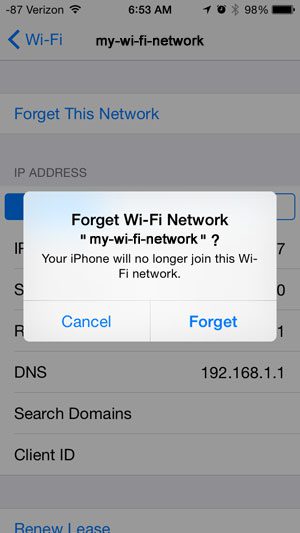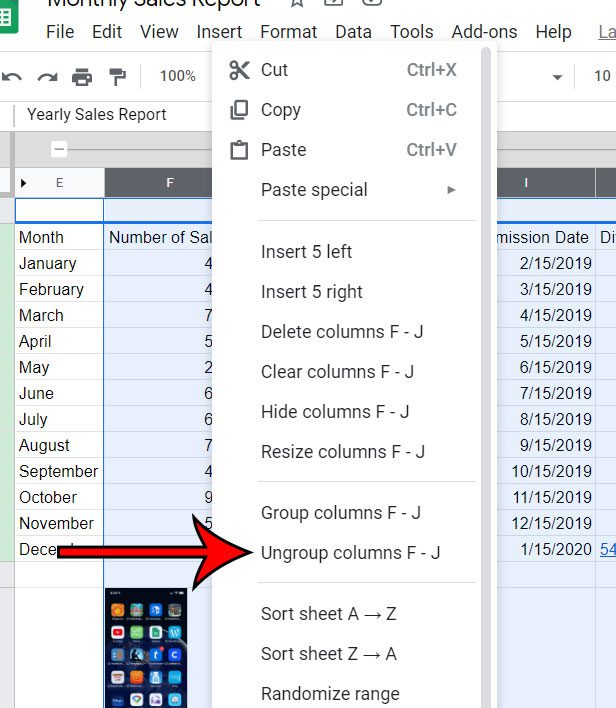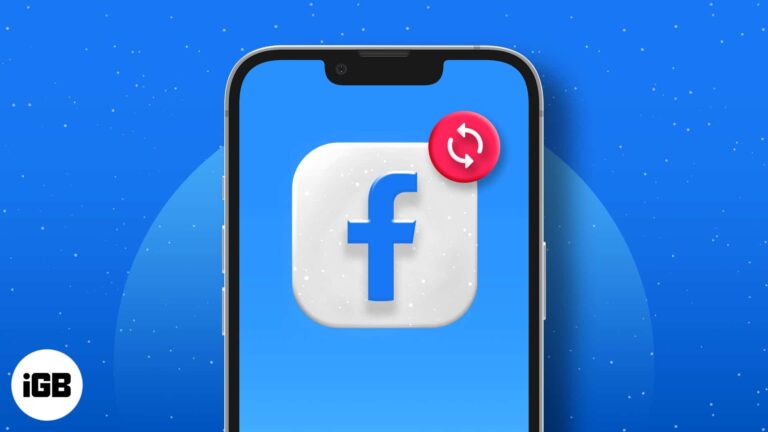Как печатать на японском языке в Windows 11: пошаговое руководство
Печатать на японском языке в Windows 11 проще, чем вы могли бы подумать. Все, что вам нужно сделать, это добавить японский языковой пакет и переключить раскладку клавиатуры. Это краткое руководство покажет вам, как настроить его и начать печатать на японском языке без усилий, пишете ли вы электронные письма, создаете документы или просто общаетесь с друзьями.
Пошаговое руководство по набору текста на японском языке в Windows 11
В этом разделе вы узнаете, как настроить и использовать японскую клавиатуру на устройстве с Windows 11.
Шаг 1: Откройте «Настройки».
Сначала нажмите меню «Пуск» и выберите «Параметры», чтобы открыть панель параметров Windows.
Панель настроек — это место, где вы можете контролировать все, от обновлений системы до языковых настроек. Вы проведете здесь много времени, поэтому хорошо знать, как быстро туда попасть.
Программы для Windows, мобильные приложения, игры - ВСЁ БЕСПЛАТНО, в нашем закрытом телеграмм канале - Подписывайтесь:)
Шаг 2: Перейдите в раздел «Время и язык»
В окне «Настройки» выберите в меню пункт «Время и язык».
В этом разделе рассказывается о настройке компьютера в соответствии с вашими местными предпочтениями, включая добавление новых языков для ввода текста.
Шаг 3: Выберите язык и регион
Нажмите на вкладку «Язык и регион», чтобы перейти к настройкам языка.
Здесь вы можете увидеть текущие языки, установленные в вашей системе, а также добавить новые.
Шаг 4: Добавьте язык
Нажмите кнопку «Добавить язык» и введите в поиске «японский».
Появится список языков. Прокрутите его или введите «японский» в строке поиска, чтобы быстро найти его.
Шаг 5: Установите языковой пакет
Выберите «Японский» из списка и нажмите «Далее». Следуйте инструкциям на экране, чтобы установить языковой пакет.
Это позволит загрузить и установить необходимые файлы для поддержки ввода и отображения на японском языке в вашей системе.
Шаг 6: Измените раскладку клавиатуры
Нажмите на значок языка на панели задач и выберите «Японский Microsoft IME», чтобы переключить раскладку клавиатуры.
Теперь ваша клавиатура настроена на японский язык, и вы можете начать вводить японские символы.
После выполнения этих шагов ваш компьютер будет настроен на ввод текста на японском языке. На панели задач появится новая языковая опция, позволяющая быстро переключаться между режимами ввода текста на английском и японском языках.
Советы по набору текста на японском языке в Windows 11
- Изучите базовую азбуку кана: Ознакомьтесь с символами хираганы и катаканы, чтобы облегчить набор текста.
- Используйте сочетания клавиш IME: Редактор методов ввода (IME) для японского языка предлагает сочетания клавиш для переключения между режимами ввода.
- Практика набора текста: Регулярная практика поможет вам привыкнуть к новой раскладке клавиатуры.
- Изучите языковые предпочтения: Настройте параметры IME, чтобы персонализировать процесс набора текста.
- Используйте онлайн-ресурсы: Онлайн-инструменты и приложения помогут вам практиковать и совершенствовать навыки печати на японском языке.
Часто задаваемые вопросы
Почему я не могу найти японский языковой пакет?
Убедитесь, что у вас установлена последняя версия Windows 11. Иногда в старых версиях ограничена языковая поддержка.
Как вернуться к набору текста на английском языке?
Щелкните значок языка на панели задач и выберите «ENG» или используйте сочетание клавиш Alt + Shift.
Могу ли я также печатать кандзи?
Да, японский IME позволяет преобразовывать хирагану в кандзи нажатием клавиши пробела.
Есть ли быстрый способ переключения между языками?
Да, вы можете использовать сочетание клавиш Windows + Пробел для быстрого переключения между установленными языками.
Нужно ли мне подключение к Интернету для установки языкового пакета?
Да, для загрузки языкового пакета с серверов Microsoft требуется подключение к Интернету.
Краткое содержание
- Откройте «Настройки».
- Перейдите в раздел «Время и язык».
- Выберите язык и регион.
- Добавить язык.
- Установите языковой пакет.
- Измените раскладку клавиатуры.
Заключение
Набор текста на японском языке в Windows 11 — это простой процесс, который открывает совершенно новый мир общения. Следуя шагам, описанным в этом руководстве, вы сможете легко переключаться между английским и японским языками, что делает его удобным как для личного, так и для профессионального использования.
Помните, что практика — путь к совершенству. Даже если поначалу это покажется немного неуклюжим, со временем вы почувствуете себя более комфортно, печатая на японском языке. Изучите параметры настройки IME и не стесняйтесь использовать онлайн-ресурсы, чтобы улучшить свои навыки.
Если у вас есть вопросы или вы столкнулись с какими-либо проблемами, вернитесь в раздел FAQ или обратитесь к документации поддержки Microsoft для получения более подробных указаний. Наслаждайтесь своим путешествием в японскую печать и счастливого письма!
Программы для Windows, мобильные приложения, игры - ВСЁ БЕСПЛАТНО, в нашем закрытом телеграмм канале - Подписывайтесь:)